Chrome Canary is een geavanceerde versie van de Google Chrome-browser, ontworpen voor ontwikkelaars en early adopters die nieuwe functies willen testen voordat ze voor het publiek worden vrijgegeven. Het kan zijn dat je dat wilt verwijder Chrome Kanarie van uw computer omdat de nieuwe functies onstabiel zijn en vatbaar voor crashes.
Als u Chrome Canary van uw computer wilt verwijderen, leidt deze gids u door de stappen die u moet nemen om het volledig te verwijderen. Of u nu problemen ondervindt met Canary of gewoon wilt terugschakelen naar de stabiele versie van Chrome, onze stapsgewijze instructies helpen u door het proces. Dit bericht is ook van toepassing wanneer u wil nutteloze apps verwijderen. Dus laten we beginnen!
Inhoud: Deel 1. Wat is Chrome Canary? Deel 2. Hoe Chrome Canary volledig van Mac te verwijderen?Deel 3. Effectieve manieren om Chrome Canary van Windows te verwijderenDeel 4. Conclusie
Deel 1. Wat is Chrome Canary?
Chrome Canary is een ontwikkelingsversie van de Google Chrome-browser die is ontworpen voor early adopters en ontwikkelaars die nieuwe functies willen testen voordat ze voor het grote publiek worden vrijgegeven. Deze versie van Chrome wordt vaak een "onstabiele"Of"bloeden"-versie, aangezien deze dagelijks wordt bijgewerkt met de nieuwste functies en bugfixes.
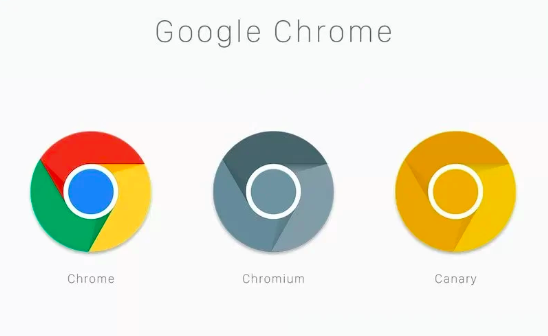
Een van de belangrijkste voordelen van het gebruik van Chrome Canary is dat het een kijkje geeft in de toekomst van de Chrome-browser, waardoor gebruikers functies en mogelijkheden kunnen testen die mogelijk enkele weken of maanden niet beschikbaar zijn in de stabiele versie. Dit kan met name handig zijn voor ontwikkelaars die ervoor willen zorgen dat hun websites en applicaties compatibel zijn met de nieuwste versie van Chrome.
Waarschijnlijk is de belangrijkste reden waarom mensen Chrome Canary van hun computer willen verwijderen, dat Canary een experimentele versie van Chrome is die dagelijks wordt bijgewerkt met nieuwe functies en bugfixes. Hoewel dit voor sommige gebruikers opwindend kan zijn, kan het ook instabiliteit en crashes veroorzaken, wat voor anderen frustrerend kan zijn.
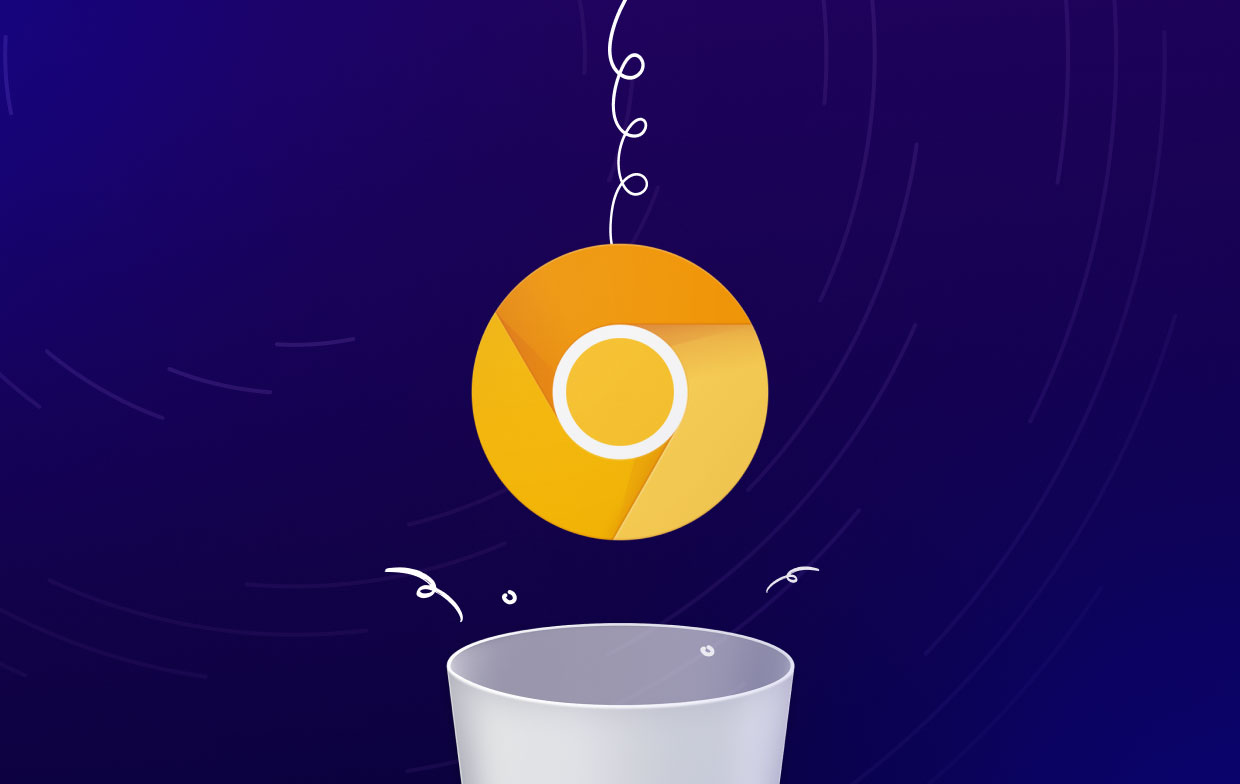
Bij het verwijderen van Chrome Canary zijn er enkele mogelijke problemen die gebruikers kunnen tegenkomen. Sommige gebruikers kunnen bijvoorbeeld ontdekken dat Canary bepaalde bestanden of instellingen op hun computer heeft achtergelaten, die mogelijk handmatig moeten worden verwijderd om het programma volledig te verwijderen. Bovendien, als Canary is ingesteld als de standaardbrowser op de computer, moeten gebruikers dit mogelijk ook doen reset hun standaard browserinstellingen om terug te schakelen naar de normale versie van Chrome.
Deel 2. Hoe Chrome Canary volledig van Mac te verwijderen?
PowerMyMac gebruiken om Chrome Canary te verwijderen
iMyMac PowerMyMac is een uitgebreide tool voor systeemoptimalisatie die is ontworpen om Mac-gebruikers te helpen de prestaties en efficiëntie van hun computers te verbeteren. Een van de belangrijkste kenmerken van PowerMyMac is de functie App Uninstaller, waarmee gebruikers ongewenste applicaties en de bijbehorende bestanden eenvoudig en volledig van hun Mac kunnen verwijderen.
Volg gewoon deze procedures om Chrome Canary te verwijderen met PowerMyMac:
- PowerMyMac kan worden gedownload en geïnstalleerd vanaf de officiële website.
- Start de applicatie en kies “App-verwijderprogramma”In het hoofdmenu.
- Om te zoeken naar aangesloten bestanden of gegevens, klikt u op de knop "SCAN"Knop.
- Onderzoek de scanbevindingen en elimineer eventuele extra bestanden of gegevens die u vindt.
- Kies Chrome Canary uit de lijst met geïnstalleerde programma's.
- Om Chrome Canary en alle bijbehorende bestanden van uw computer te verwijderen, klikt u op de knop "CLEAN"Knop.

U kunt garanderen dat Chrome Canary volledig van uw computer wordt verwijderd door PowerMyMac's App Uninstaller-tool te gebruiken, inclusief eventuele achtergebleven bestanden of gegevens die mogelijk belangrijke ruimte op de harde schijf in beslag nemen. Bovendien maken de gebruiksvriendelijke interface en stapsgewijze instructies van PowerMyMac het voor zelfs onervaren gebruikers eenvoudig om hun Macs te optimaliseren en te onderhouden.
De handmatige methode gebruiken om Chrome Canary te verwijderen
Als u Chrome Canary liever handmatig van uw Mac verwijdert, kunt u deze stappen volgen:
- Verlaten Chrome Canary als het momenteel actief is.
- Open Finder en ga naar de "Toepassingen"map.
- Zoek de Chrome Canary-app en sleep deze naar het uitschot pictogram in het Dock.
- Voer desgevraagd uw beheerderswachtwoord in om de actie te bevestigen.
- Ga naar de "Bibliotheek" op uw Mac door Finder te openen, op "Go" in de bovenste menubalk te klikken en "Ga naar map".
- Typ in "
~/Library" (zonder de aanhalingstekens) en klik op "Go". - Navigeer naar de "Application Support" map en zoek naar de "Google" map. Verwijder het.
- Nog in de "
~/Library" map, navigeer naar "caches" en zoek naar een "com. google" of "com.google.Chrome" bestanden. Verwijder ze. - Leeg de prullenbak om alle bestanden die zijn gekoppeld aan Chrome Canary permanent te verwijderen.
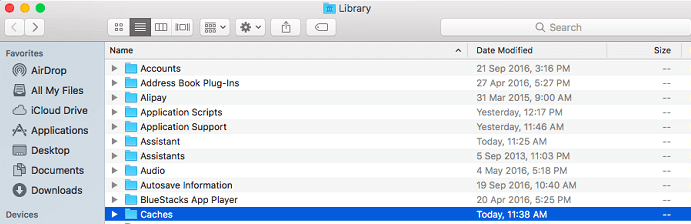
Het is belangrijk op te merken dat het handmatig verwijderen van applicaties tijdrovend kan zijn en dat het risico bestaat dat per ongeluk de verkeerde bestanden worden verwijderd. Daarom wordt aanbevolen dat u een vertrouwd hulpprogramma voor het verwijderen van software, zoals PowerMyMac, gebruikt om ervoor te zorgen dat alle bestanden en gegevens die aan Chrome Canary zijn gekoppeld, volledig van uw Mac worden verwijderd.
Deel 3. Effectieve manieren om Chrome Canary van Windows te verwijderen
Het verwijderen van Chrome Canary uit Windows is anders dan bij Mac-computers. Hier zijn twee effectieve manieren om Chrome Canary uit Windows te verwijderen:
Het Configuratiescherm gebruiken:
- Klik op het menu Start en open het control panel.
- Selecteer "Programma's en onderdelen"Of"Een programma verwijderen".
- Zoek Chrome Canary in de lijst met geïnstalleerde programma's en selecteer het.
- Klik op "Installatie ongedaan maken" en volg de instructies op het scherm om het verwijderingsproces te voltooien.
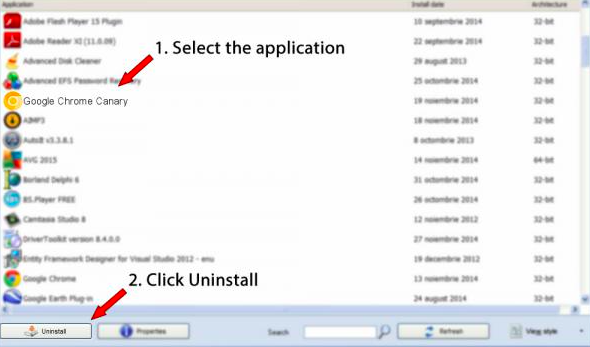
Volg deze stappen om het ingebouwde verwijderprogramma te gebruiken om Chrome Canary te verwijderen:
- Ga naar de installatiemap van Google Chrome Canary in Program Files or Programmabestanden (x86).
- Zoek het bestand Uninstall.exe. Of u kunt een bestand zoeken met de naam Uninst000.exe.
- Dubbelklik er daarna op om het verwijderprogramma te openen.
- Volg de aanwijzingen op het scherm om het verwijderingsproces te starten.
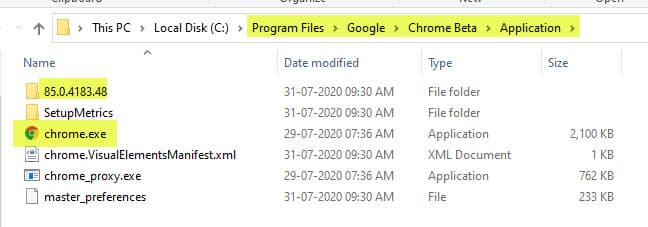
Deel 4. Conclusie
Om samen te vatten, Chrome Canary is een populaire browser die sommige gebruikers kunnen verwijderen van hun Mac- of Windows-computer. Terwijl het mogelijk is om handmatig verwijder Chrome Kanarie van uw systeem, het is tijdrovend en het risico bestaat dat de verkeerde bestanden worden verwijderd.
We raden u aan een betrouwbare uninstaller-applicatie zoals PowerMyMac te gebruiken om ervoor te zorgen dat Chrome Canary volledig en veilig wordt verwijderd.
De sterke App Uninstaller-functie van PowerMyMac kan Chrome Canary en alle bijbehorende bestanden snel en efficiënt van uw Mac verwijderen. PowerMyMac kan apps verwijderen, zoals het elimineren van Sparkle One. Het heeft ook verschillende andere hulpmiddelen die u kunnen helpen de prestaties van uw Mac te optimaliseren en belangrijke schijfruimte vrij te maken.



